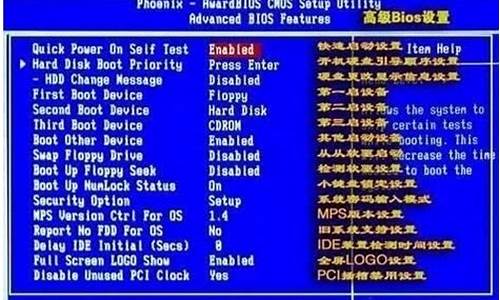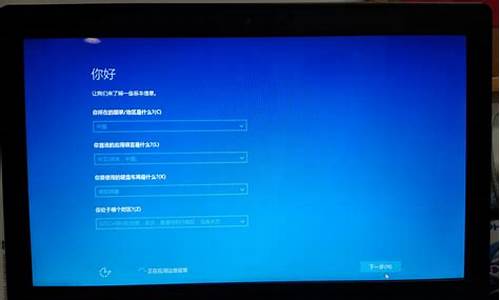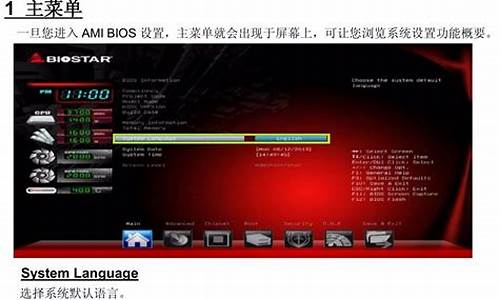win7简单重装系统的办法_win7怎么重装系统教程
1.windows7怎么重装系统|windows7重装系统教程
2.怎么重装系统win7

win7重装系统要怎么操作?win7系统使用率最高,出现系统故障的概率也相对比较高,所以win7重装系统就成为困扰用户的一大难题,有用户使用的是win764位旗舰版,在遇到系统故障时,不知道win7怎么重装系统,下面跟小编一起来学习下win7重装系统步骤图。
win7重装系统须知:
1、本文介绍硬盘重装win7方法,如果你无法通过本文的方法安装,需要用U盘安装,参考“相关教程”
2、一般电脑运行内存2G及以下建议装32位win7系统,内存4G及以上选择64位win7系统
相关教程:
如何用U盘装win764位系统
怎么用u盘从win10装回win7
安装系统时提示您还没有指定ghost32/ghost64位置怎么解决
一、重装准备
1、备份C盘和桌面重要文件,网卡驱动,浏览器书签
2、系统下载:风林火山ghostwin764位旗舰破解版v2018.09
3、安装工具下载:一键GHOST(OneKeyGHOST)V13.9
4、解压工具:WinRAR或好压等解压软件
二、win7重装系统步骤如下
1、把win7系统iso镜像放到D盘,只要不要放桌面或C盘就行,右键使用WinRAR等工具解压出来;
2、将win7.gho文件和Onekeyghost工具放到同一目录,比如D盘,不要放C盘或桌面;
3、双击打开Onekeyghost安装工具,选择“还原分区”,GHOWIMISO映像路径选择win7.gho文件,选择安装位置,比如C盘,或者根据磁盘容量判断要安装系统的磁盘,点击确定,如果提示未指定ghost位置,查看相关教程提供的方法解决;
4、弹出提示框,确认没有重要数据之后,点击是,立即重启进行计算机还原,也就是win7重装系统过程;
5、这时候电脑重启,开机启动项多出OnekeyGhost,默认自动选择OnekeyGhost进入安装过程;
6、启动进入到这个界面,执行安装win7系统到C盘的操作,等待进度条完成;
7、操作完成后,电脑自动重启,继续执行win7系统驱动安装、系统配置和系统激活过程;
8、最后重启进入全新系统桌面后,win7重装系统过程结束。
win7重装系统方法有很多,其中比较简单的是硬盘重装方法,如果系统无法启动,就需要用U盘重装win7系统。
windows7怎么重装系统|windows7重装系统教程
1、打开老毛桃一键装机软件,点击“系统下载”。
2、在弹出的窗口中点击“Windows 7 SP1 64位简体中文”,选择第一个选项进行安装。
3、待系统下载完成,点击“立即安装”。
4、立即安装后会弹出一个窗口,默认选项点击“是”(建议用户也勾选“网卡驱动”选项,以免重启后上不了网)。
5、重启后进入win7系统桌面,即重装系统成功。
怎么重装系统win7
在xp系统退役之后,Windows7系统就逐渐成为最流行的操作系统,Windows7系统界面美观,视觉效果好,具备良好的稳定性和兼容性,不过系统使用久了总会出现问题,有些系统问题只能通过重装系统解决,那么Windows7怎么重装系统呢?下面跟小编一起来学习下Windows7重装系统教程步骤。
相关教程:
pe安装win7系统步骤图解
如何硬盘安装windows7系统
原版Windows7硬盘安装教程图文步骤
一、所需工具
1、安装U盘:怎么制作win7系统U盘安装盘
2、引导设置:U盘启动热键大全
二、windows7重装系统步骤如下
1、插入windows7系统U盘,重启电脑按F12、F11、Esc选择从usb启动;
2、进入U盘主菜单,选择1安装系统到硬盘第一分区;
3、转到这个界面,进行系统解压操作;
4、接着自动重启并开始重装windows7系统;
5、最后启动进入windows7桌面,重装就完成了!
以上就是Windows7重装系统的教程了,大家既可以在硬盘上解压重装,也可以制作U盘安装盘重装,有需要的用户不妨学习喜爱这篇教程。
老司机教你怎样重装系统win7
1、 插入U盘打开运行U盘启动盘制作工具,切换到“U盘启动-ISO模式”
2、 首先生成点击“生成ISO镜像文件”,“选择高级版PE”,生成完成后点击制作ISO启动盘,硬盘驱动器选择你的U盘之后点击写入,等待写入完成后启动盘就制作好了。
3、 制作完成后将下载好的win7系统镜像文件复制到U盘里面。
4、重启电脑开机出现logo界面时按一键U盘启动快捷键,用方向键“↑↓”选择带usb字样或U盘品牌的选项设置电脑为U盘启动,回车。
5、 进入到PE选择界面后,选择“02 WindowsPE/RamOS(新机型)”回车。
6、 进入PE装机工具,选择win7系统镜像,左下角选择“目标分区”,一般默认就好。之后点击“安装系统”。
7、开始安装win7系统,耐心等待5分钟
8、安装win7系统完成后重启电脑进行最后的安装
9、需要什么就赶紧动手设置一下吧
声明:本站所有文章资源内容,如无特殊说明或标注,均为采集网络资源。如若本站内容侵犯了原著者的合法权益,可联系本站删除。